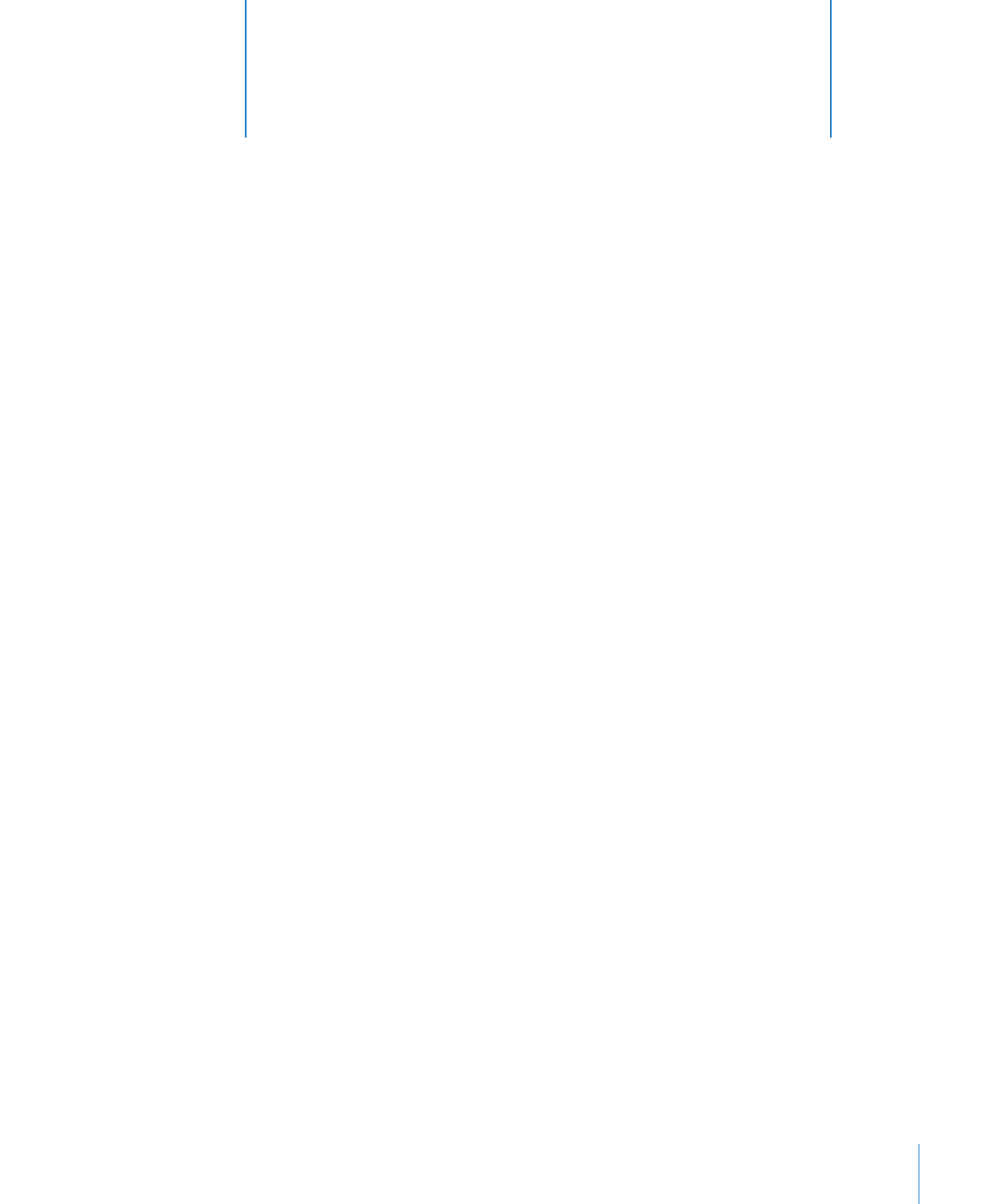
apresentação do Keynote
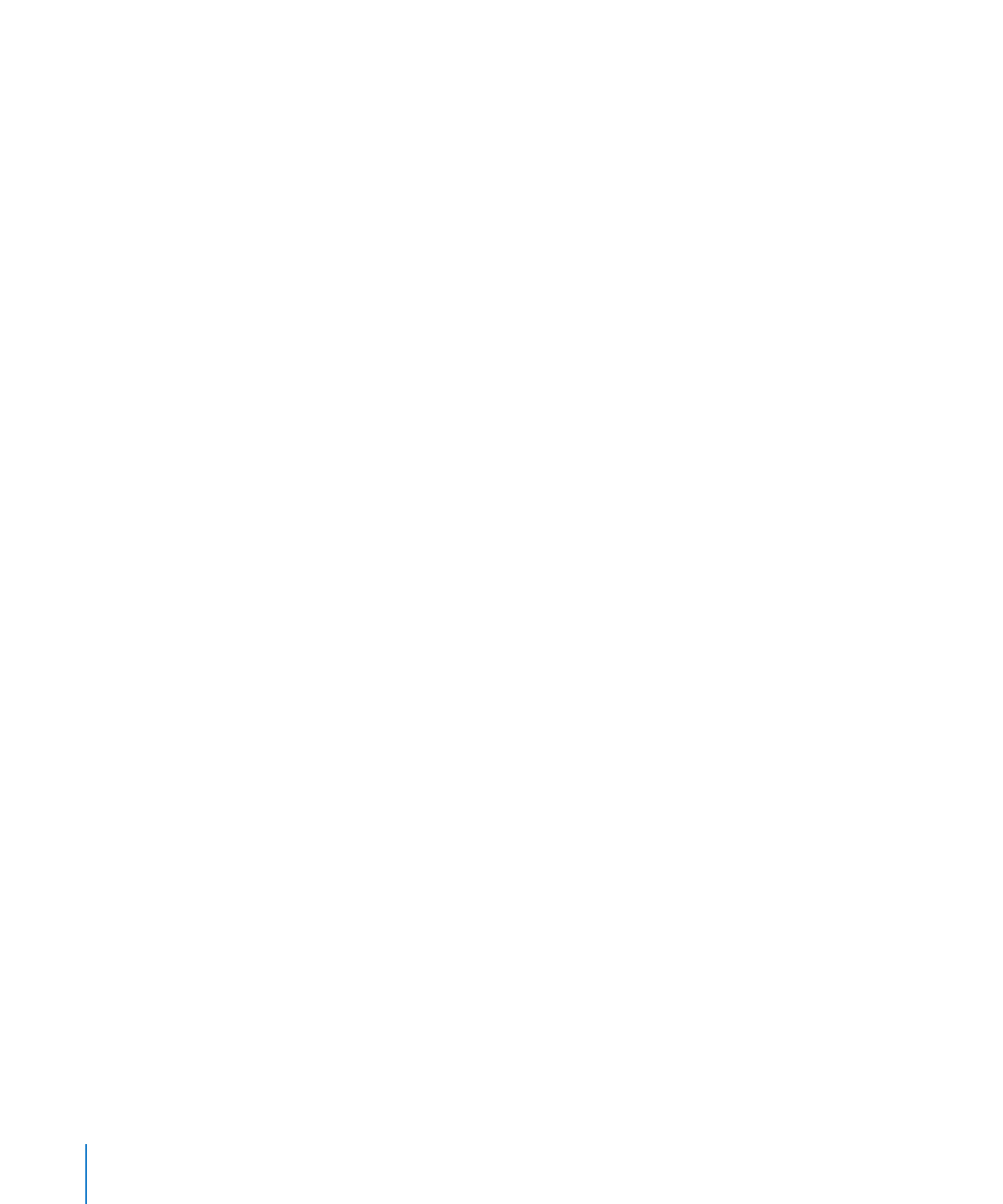
Para pré-visualizar o aspecto de outras disposições de diapositivos em qualquer
tema específico, mova o cursor devagar sobre a imagem em miniatura desse tema.
Diapositivos de amostra com gráficos, tabelas e texto deslocam-se pela imagem em
miniatura à medida que move o cursor, para lhe proporcionar uma melhor ideia e
ajudá-lo a seleccionar um tema.
Mas, mesmo depois de seleccionar um tema e começar a trabalhar, é possível alterar
o tema do seu diaporama a qualquer momento e pode utilizar mais do que um tema
num documento (consulte “Como alterar o tema de um diapositivo” na página 45).
3
Se sabe qual é o tamanho ideal que irá utilizar durante a apresentação do diaporama,
é boa ideia seleccioná-lo no menu instantâneo “Tamanho do diapositivo” antes de
começar a criar o diaporama.
Para obter informações detalhadas sobre como seleccionar o melhor tamanho para os
seus diapositivos, consulte “Como especificar o tamanho do diapositivo” na página 220.
Se não tiver a certeza, pode aceitar o tamanho predefinido e alterá-lo mais tarde, se
necessário; o Keynote ajusta todo o conteúdo dos diapositivos ao novo tamanho, caso
venha a alterar o tamanho dos diapositivos depois de os criar.
4
Clique em Escolher ou faça duplo clique na miniatura da imagem do tema pretendido.
Sugestão:
∏
É possível configurar o Keynote para utilizar o mesmo tema sempre que cria
um novo documento. Seleccione Keynote > Preferências, clique em Geral, seleccione
“Usar tema” e depois escolha um tema. Para alterar o tema, clique em Escolher.